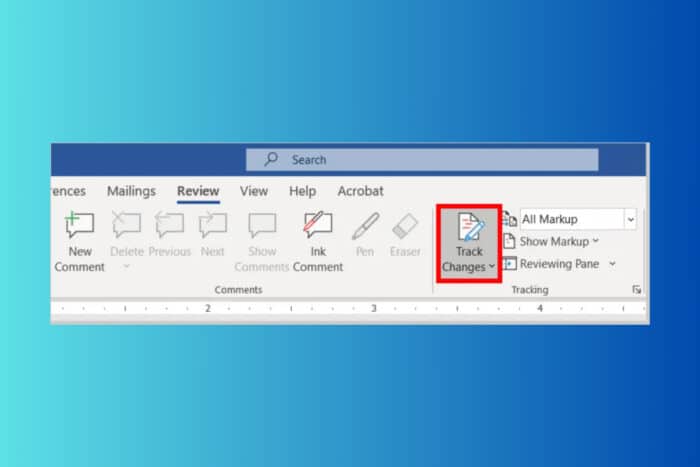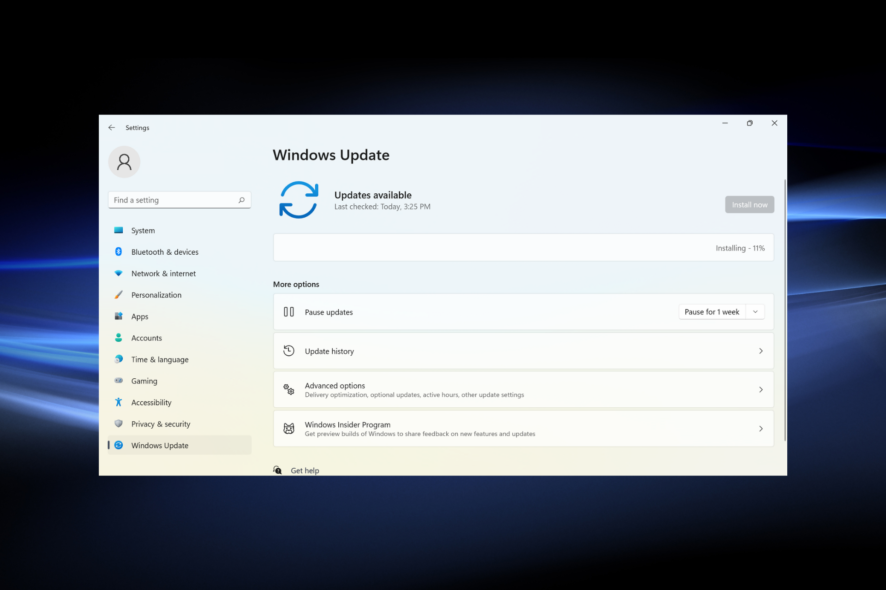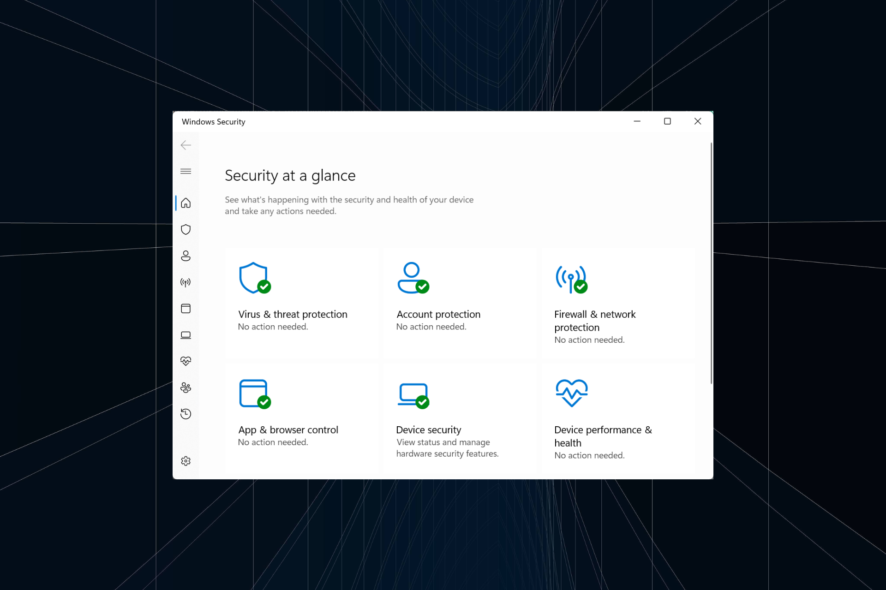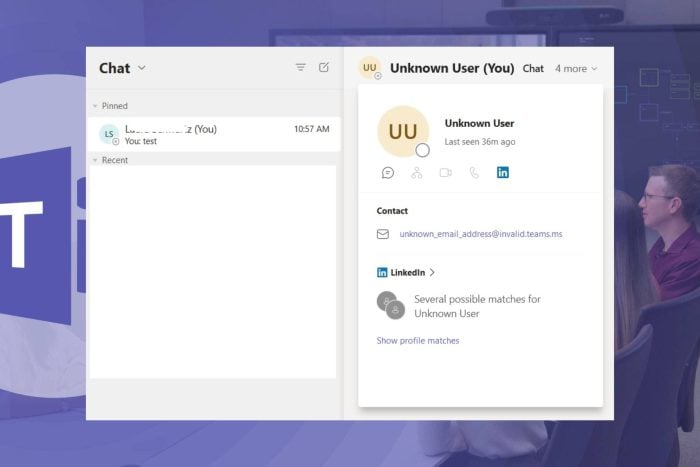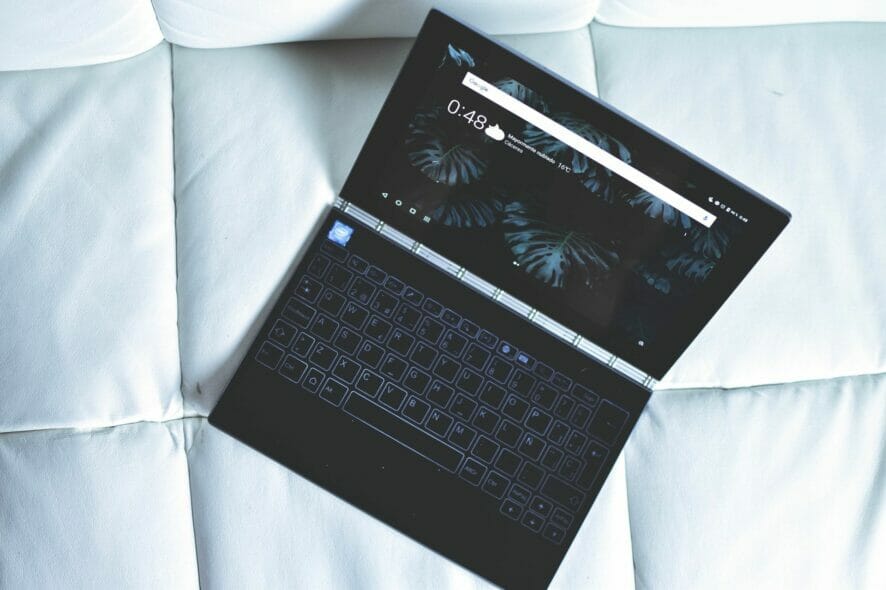Windows Update-Fehler 0x8024401c [Gelöst]
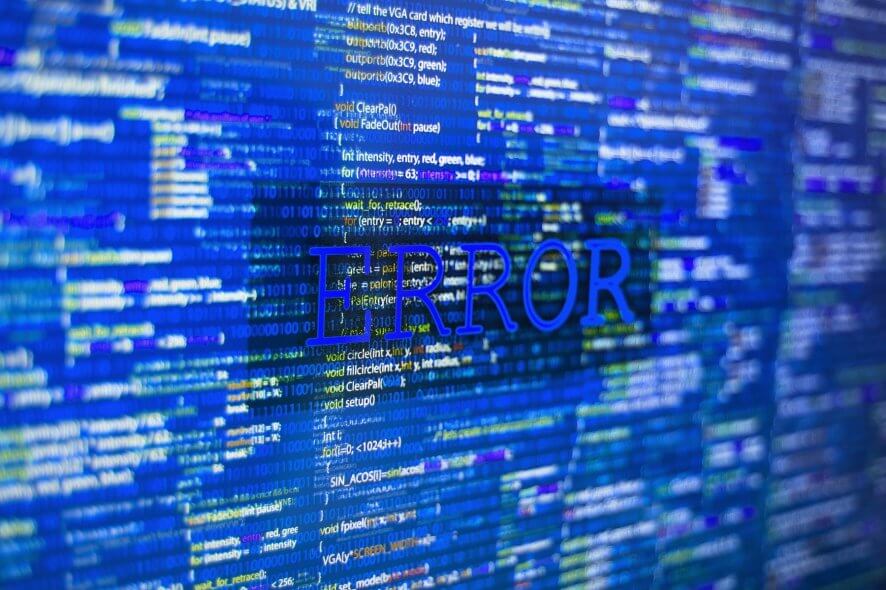 Wir können mit Sicherheit sagen, dass Windows 10 im Vergleich zu den vorherigen Versionen des Systems erheblich verbessert wurde, trotz der hohen Maßstäbe, die Windows 7 gesetzt hat.
Wir können mit Sicherheit sagen, dass Windows 10 im Vergleich zu den vorherigen Versionen des Systems erheblich verbessert wurde, trotz der hohen Maßstäbe, die Windows 7 gesetzt hat.
Dennoch scheint es, dass Microsoft, während es versucht, das Gesamterlebnis zu verbessern, mit einigen Problemen etwas ins Stocken gerät – insbesondere bei denjenigen, die mit Pflichtupdates zu tun haben.
Eines dieser Probleme ist der Windows Update-Fehler 0x8024401c, der durch verschiedene Faktoren verursacht werden kann. Zum Glück kann er durch verschiedene Workarounds behoben werden.
Wenn Sie also auf dieses Problem gestoßen sind, werden wir es mit einigen möglichen Lösungen angehen.
Wie behebe ich den Windows Update-Fehler 0x8024401c?
1. Neue Treiber installieren
Wegen ungeeigneter Treiber, insbesondere für ältere Peripheriegeräte (z.B. Drucker, Ethernet-Karten usw.), können Windows 10-Updates blockiert werden. Daher könnten Sie beispielsweise auf den Fehlercode 0x8024401c stoßen.
Das gilt für andere Update-Fehler, nicht nur für den, mit dem wir uns heute befassen.
Aus diesem Grund sollten Sie generische Treiber deinstallieren und die vom Originalgerätehersteller bereitgestellten installieren. Befolgen Sie dazu diese Anweisungen:
- Drücken Sie die Windows-Logo-Taste + X.
- Klicken Sie auf Geräte-Manager.
- Wählen Sie den nicht funktionierenden Treiber aus.
- Klicken Sie mit der rechten Maustaste darauf und öffnen Sie Eigenschaften.
- Öffnen Sie die Registerkarte Details.
-
Navigieren Sie zur Treiber-IDs in der Dropdown-Liste.
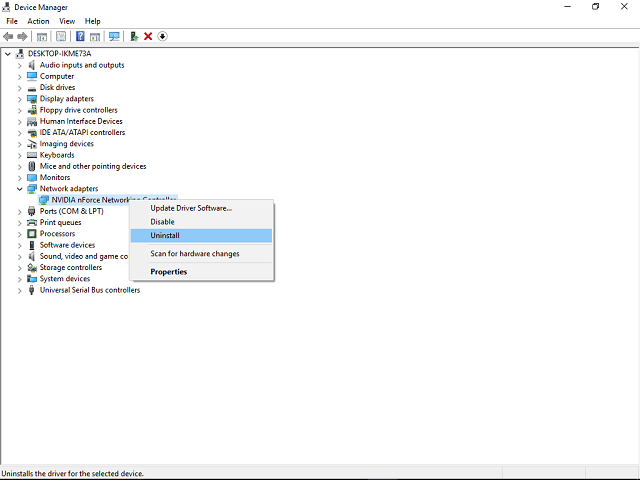
- Öffnen Sie die Registerkarte Treiber und deinstallieren Sie den Treiber.
- Kopieren Sie die erste Zeile, fügen Sie sie in Ihren Webbrowser ein und suchen Sie nach der Website des Originalherstellers.
- Laden Sie die Treiber herunter.
- Installieren Sie sie und starten Sie den PC neu.
Obwohl Sie viele Ergebnisse für Ihr spezifisches Gerät finden können, empfehlen wir Ihnen, die Treiber aus vertrauenswürdigen Quellen herunterzuladen. Lernen Sie aus unserem Leitfaden, wie Sie Ihre Treiber wie ein Profi aktualisieren! 1.1 Treiber automatisch aktualisieren
Wir empfehlen zudem die Lösung von Outbyte. Sie erkennt automatisch jedes Gerät auf Ihrem Computer und vergleicht es mit den neuesten Treiberversionen aus einer umfangreichen Online-Datenbank.
Die Treiber können dann in Chargen oder einzeln aktualisiert werden, ohne dass der Benutzer komplexe Entscheidungen im Prozess treffen muss.
So bleibt Ihr System vor dem Herunterladen und Installieren falscher Treiberversionen geschützt. Manchmal können fehlerhafte Treiber mehrere Systemfehler verursachen. Wenn dies bei Ihrem PC der Fall ist, müssen möglicherweise bestimmte Treiber vollständig aktualisiert oder neu installiert werden. Da der Prozess nicht ganz einfach ist, empfehlen wir, einen zuverlässigen Treiberaktualisierer für den Job zu verwenden. So geht’s:
- Laden Sie den Outbyte Driver Updater herunter und installieren Sie ihn.
- Starten Sie die Software.
- Warten Sie, bis die App alle fehlerhaften Treiber erkannt hat.
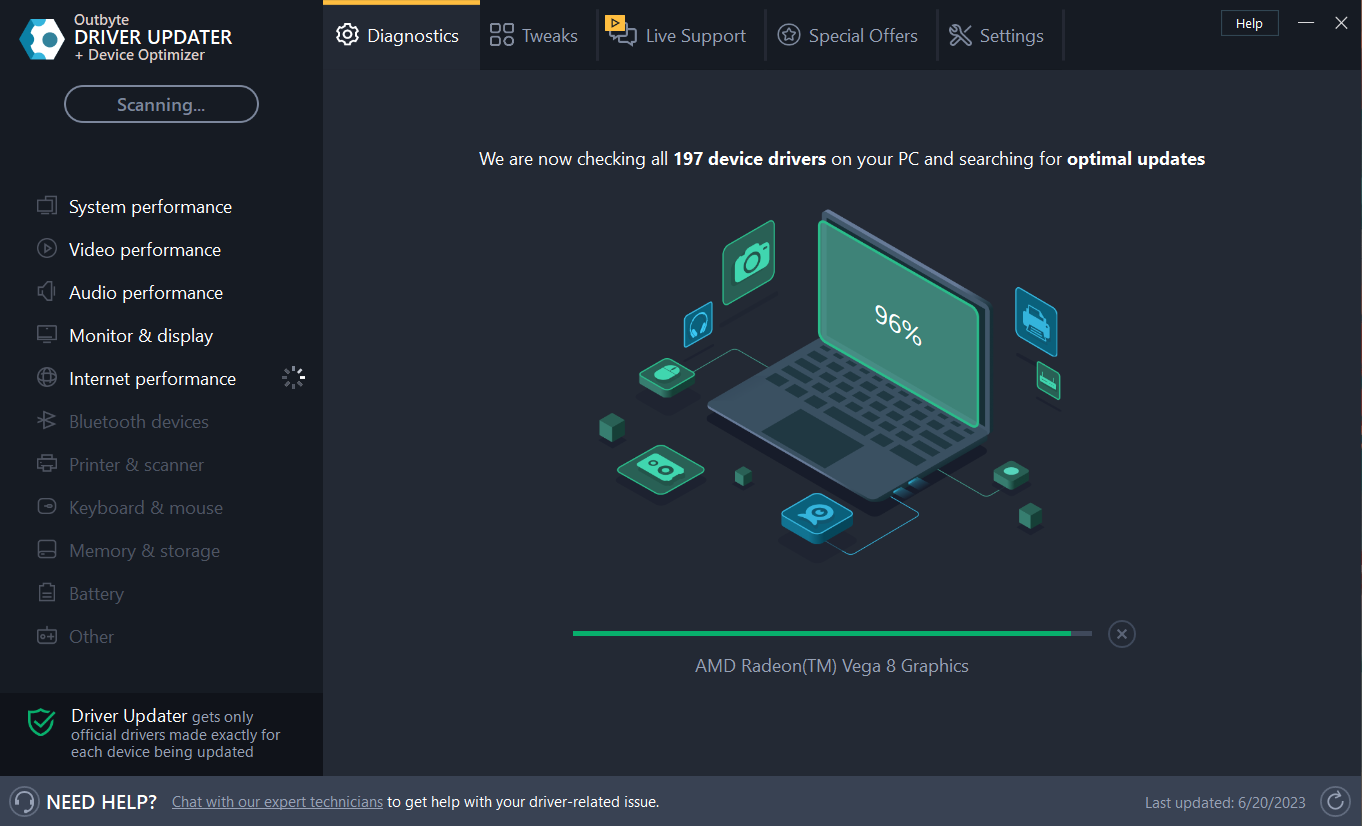
- Nun werden Ihnen alle funktionsgestörten Treiber angezeigt, die Sie auswählen können, um sie zu aktualisieren oder zu ignorieren.
- Klicken Sie auf Aktualisieren & Ausgewähltes Anwenden, um die neuesten Versionen herunterzuladen und zu installieren.
- Starten Sie Ihren PC neu, um die angewandten Änderungen sicherzustellen.
Outbyte Driver Updater
Sichern Sie Ihren Windows-PC mit Outbyte vor verschiedenen Fehlern, die durch problematische Treiber verursacht werden. Kostenlose Testversion Jetzt herunterladen Haftungsausschluss: Dieses Programm muss von der kostenlosen Version auf die kostenpflichtige Version aktualisiert werden, um einige spezifische Aktionen durchzuführen.
2. Führen Sie einen SFC-Scan durch
Das SFC-Tool ist ein integriertes Tool, mit dem Sie beschädigte oder unvollständige Systemdateien überprüfen und reparieren können. Wie Sie wahrscheinlich wissen, kann Malware Systemfehler auf Ihrem Gerät verursachen.
Aus diesem Grund empfehlen wir Ihnen, während des Updates auf Drittanbieter-Software zu verzichten und stattdessen Windows Defender zu verwenden. Darüber hinaus können Sie mit diesem Tool Ihr System nach zusätzlichen Mängeln scannen.
Hier ist, was Sie tun müssen:
- Drücken Sie die Windows-Taste + X und öffnen Sie die Eingabeaufforderung (Admin).
- Geben Sie in die Eingabeaufforderung sfc/scannow ein.
- Der Prozess überprüft alle Dateien und ersetzt automatisch beschädigte.
Wenn Sie sich sicher sind, dass Ihre Dateien in Ordnung sind, versuchen Sie das Update erneut.
3. Deaktivieren Sie iPv6 und nutzen Sie das iPv4-Netzwerk
Einige Benutzer fanden eine interessante Umgehung für dieses Problem. Gelegentlich ist dieser Fehler mit einer fehlgeschlagenen Verbindung zu Servern verbunden, die zu einem Timeout führt.
Aus diesem Grund können Updates nicht heruntergeladen werden, und der gesamte Prozess bereitet Ihnen Mühe.
Wenn dies geschieht, deaktivieren Sie das iPv6-Protokoll und verwenden Sie ausschließlich das iPv4-Netzwerk:
- Drücken Sie die Windows-Taste + X und öffnen Sie Netzwerkverbindungen.
- Klicken Sie mit der rechten Maustaste auf die Verbindung (entweder LAN oder Wi-Fi), die Sie derzeit verwenden, und wählen Sie Eigenschaften.
-
In der Liste der Verbindungselemente deaktivieren Sie das Kontrollkästchen iPv6 und bestätigen die Auswahl.
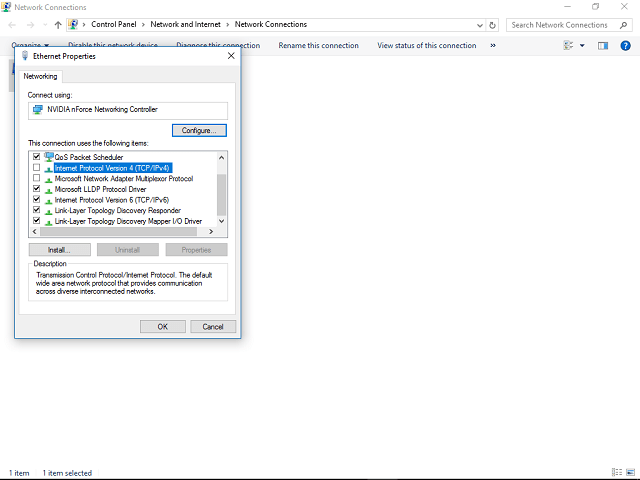
- Gehen Sie zu Windows Update und suchen Sie nach Updates. Lesen Sie mehr zu diesem Thema
- Windows 11 Build 27898 fügt kleine Taskleistensymbole, schnelle Wiederherstellung und intelligenteres Teilen hinzu
- Windows 10 Build 19045.6156 kommt mit einem Release-Preview und Secure Boot-Upgrade
Das sollte Ihnen helfen und die erforderlichen Updates auf Ihrem Computer installieren.
Falls Sie zusätzliche Workarounds haben, die sich als erfolgreich erwiesen haben, oder Fragen zu den hier vorgestellten Lösungen für den Windows Update-Fehler 0x8024401c haben, lassen Sie es uns in den Kommentaren wissen.